Importēt e-pasta ziņojumus no programmas Outlook uz Apple Mail.app, izmantojot Thunderbird
Viens jautājums, kas jāapsver, pārslēdzoties no Windows uz OS X, ir e-pasts, jo Windows lietotāji bieži ir iesakņojušies programmā Outlook. Šodien mēs parādām, kā pāriet no Outlook uz Apple Mail.app, izmantojot Mozilla Thunderbird kā tiltu, lai šķērsotu plaisu.
Sistēmā Windows
Lai sāktu, jums būs jāinstalē Mozilla Thunderbird jūsu Windows datorā. Pēc instalēšanas jums nav nepieciešams pievienot kontu, lai importētu neko. Lai sāktu importēšanu, noklikšķiniet uz Rīki> Importēt ...

Šādā gadījumā mēs esam izmantojuši Outlook tikai e-pastam, lai mēs izvēlētos iespēju Mail, ja jums ir arī citi materiāli, kurus vēlaties importēt, katrai sadaļai var būt ātrāk importēt atsevišķi. Kad esat izvēlējies savu materiālu, noklikšķiniet uz Tālāk.

Atlasiet Outlook faila tipam, kuru vēlaties importēt, un noklikšķiniet uz Tālāk.

Kad importēšana ir pabeigta, tā sniegs pārskatu par to, kas tika importēts no programmas Outlook. Kad esat gatavs pāriet, noklikšķiniet uz Pabeigt.

Mac OS X
Tagad jums būs jābūt jūsu Mac OS X datorā. Iepriekšējā rakstā mēs runājām par Window akcijas uzstādīšanu. Tagad vienkāršākais veids, kā pārvietot datus pār mašīnām, var būt mapes, kas satur jūsu datus, kopēšana un kopēšana Vietējās mapes jums darbvirsmā. Jūs vēlaties pārvietot datus jebkurā piemērotā veidā.
Importētie Outlook dati tiks izvietoti jūsu Windows 7 un Vista datorā nākamajā direktorijā.
C: Lietotāji * lietotājvārds * AppData Viesabonēšana Thunderbird Profili * profilename * .default Mail
XP ieguva šādu ceļu ...
C: Dokumenti un iestatījumi * lietotājvārds * Lietojumprogrammas dati Thunderbird Profili * profilename * .default Mail

Tagad jūs vēlaties atvērt Mail.app. Izvēlnē Fails izvēlieties Importēt pastkastes…
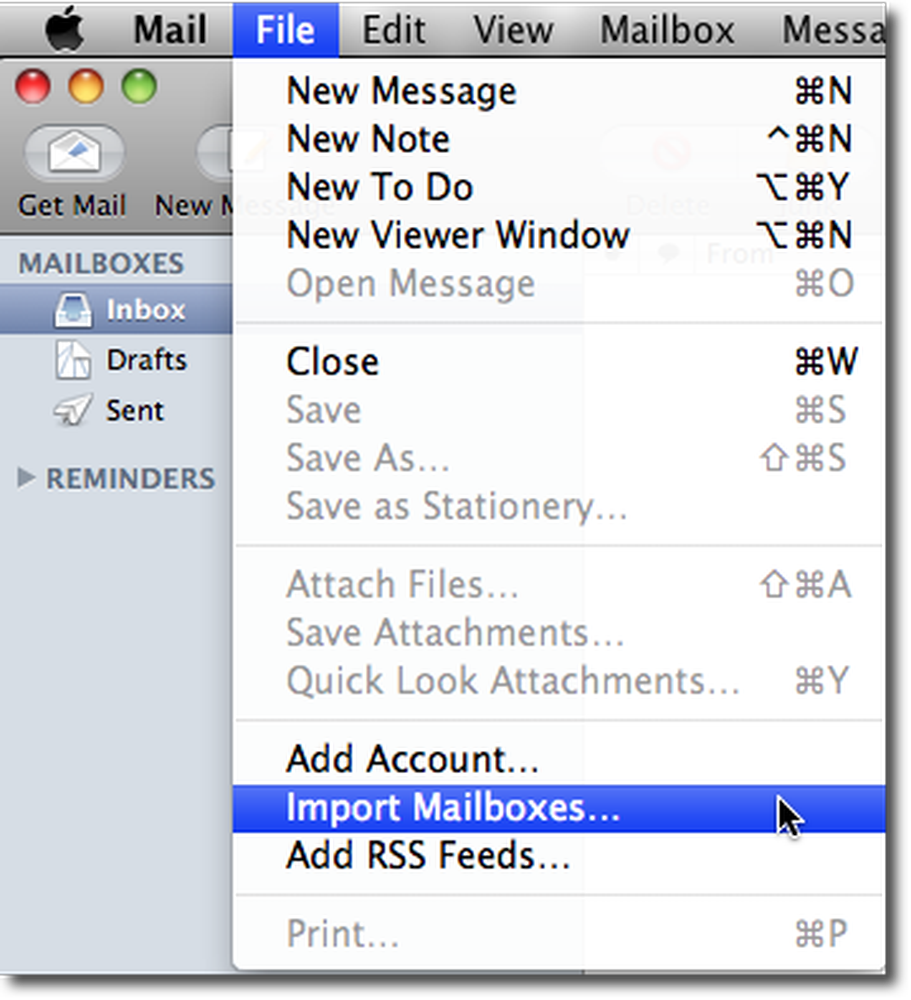
Importēšanas logā izvēlieties Thunderbird un noklikšķiniet uz Turpināt.

Pārlūkojiet un atlasiet Vietējās mapes un noklikšķiniet uz Izvēlēties.

Tagad jūs varat izvēlēties, ko vēlaties importēt. Ja pamanāt, ka ir lietas, ko nevēlaties importēt, noņemiet atzīmi. Kad esat apmierināts ar importēto, noklikšķiniet uz Turpināt.

Datu apjoms, ko pārvietojat, noteiks, cik ilgi jums būs nepieciešams importēt. Kad importēšana ir pabeigta. Mail.app jūs informēs, kur atrodas jūsu pasts. Noklikšķiniet uz Pabeigt un izbaudiet savu e-pastu!

Lai gan pastāv dažas bezmaksas programmas, kas apgalvo, ka tās spēj importēt .pst un Outlook pastu OS X lasāmos formātos, daudzas no tām ir paredzētas iepriekšējām programmas Mac versijām. Pēc dažu citu bezmaksas metožu izmēģināšanas, lai pārvietotu pastu no Windows uz Mac, mēs uzskatām, ka tas ir viens no vienkāršākajiem risinājumiem.
Lejupielādes
Mozilla Thunderbird




